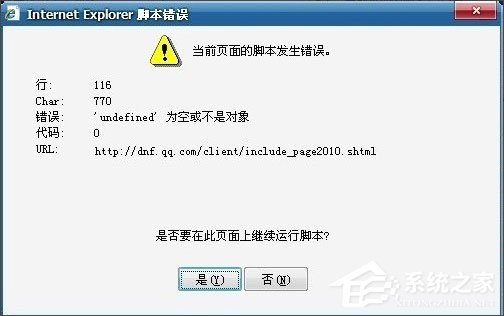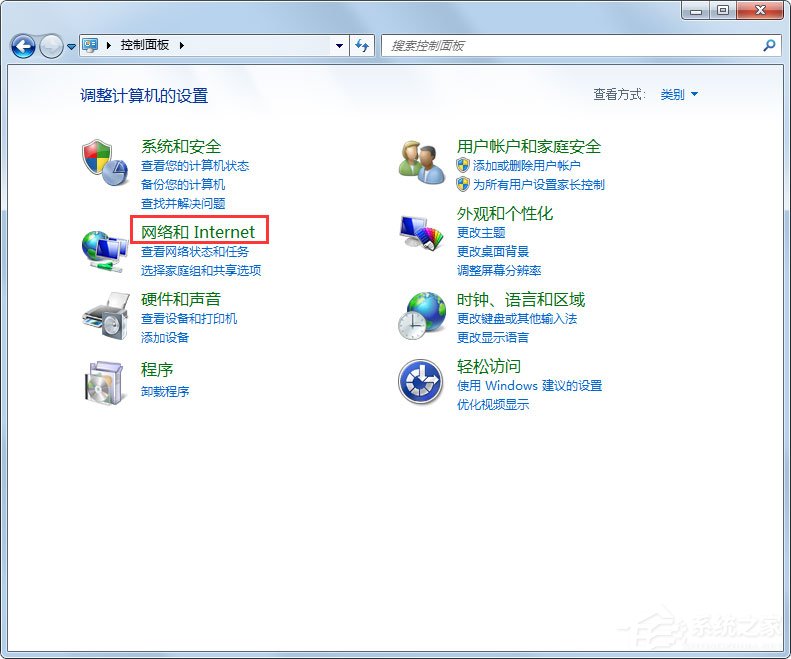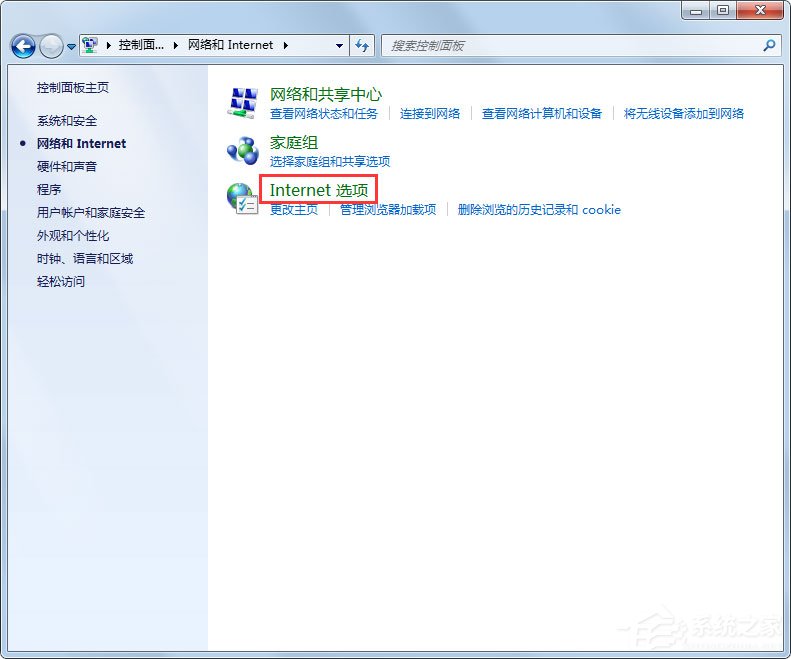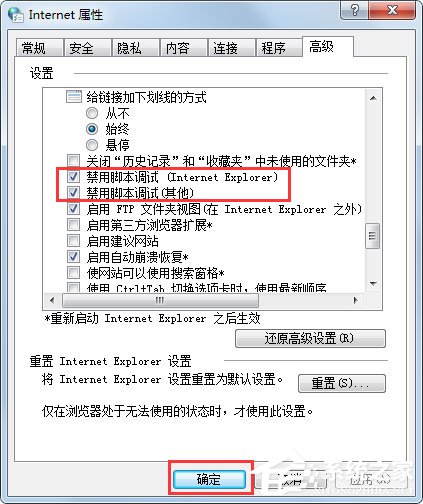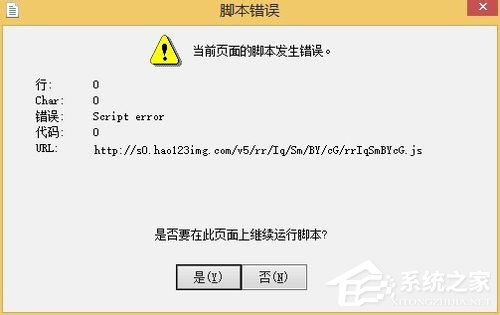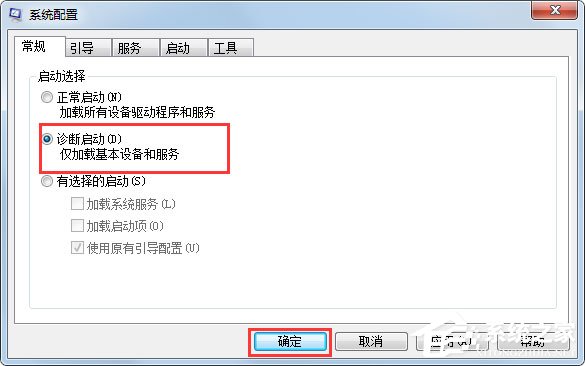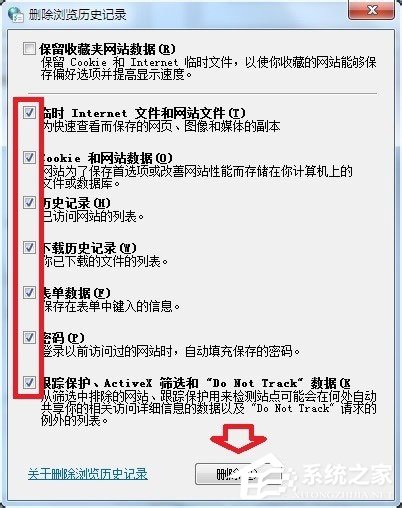Win7脚本错误怎么解决?当我们在使用Win7系统时,可能会遇到脚本错误的问题。这种错误通常是由于运行的脚本或脚本语言存在问题所导致的。下面小编给大家分享解决Win7系统脚本错误的方法,帮助大家解决这个问题并恢复Win7电脑的正常运行。
Win7脚本错误解决方法:
一. 什么是脚本错误?
Internet Explorer脚本错误一般是指网页中的脚本错误,但并不影响网页的正常浏览,所以关闭这个提示即可。
二. Win7脚本错误怎么解决?
1. 使用Win+E快捷键,调出资源管理器→打开控制面板。
2. 控制面板→网络和Internet。
3. 网络和Internet→Internet 选项。
4. 高级→浏览→勾选“禁用脚本调试”选项→确定。
5. 还有一种情况是一开机就有这样的脚本错误的提示,底下还有相应的网址,这个就属于开机启动项的问题,清理一下随机启动项即可。
6. 开始→运行中输入“msconfig ”→确定(或者按回车键)打开系统配置。
7. 点击常规→诊断启动→确定。
8. 如果重启之后没有提示了,那就是启动项的缘故,清理一下与此有关的启动项,系统配置→启动→去除启动项→确定。
9. 还可以注册IE浏览器的组件,在运行中输入:regsvr32 vbscript.dll →确定。
10. 还可以通过清理浏览器的缓存来清理错误的脚本,清理IE缓存的方法:开始→控制面板→Internet选项→常规→浏览历史记录→删除。
以上就是系统之家小编为你带来的关于“Win7脚本错误怎么解决?Win7脚本错误解决方法”的全部内容了,希望可以解决你的问题,感谢您的阅读,更多精彩内容请关注系统之家官网。

 时间 2023-09-06 13:52:56
时间 2023-09-06 13:52:56 作者 admin
作者 admin 来源
来源